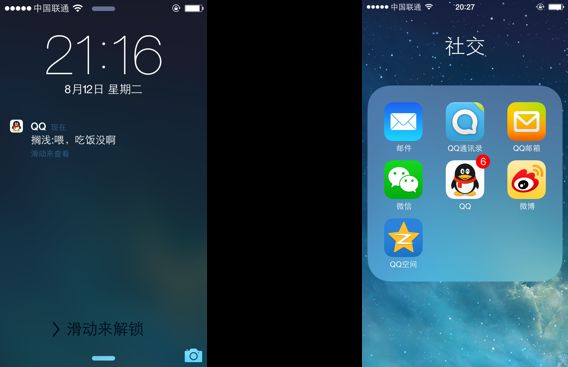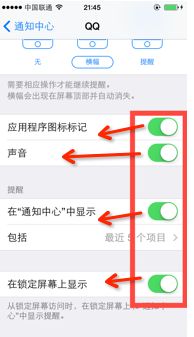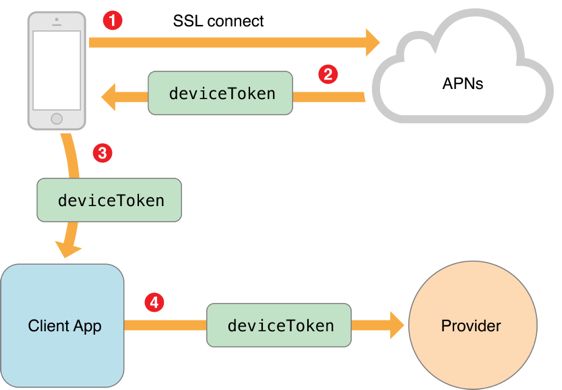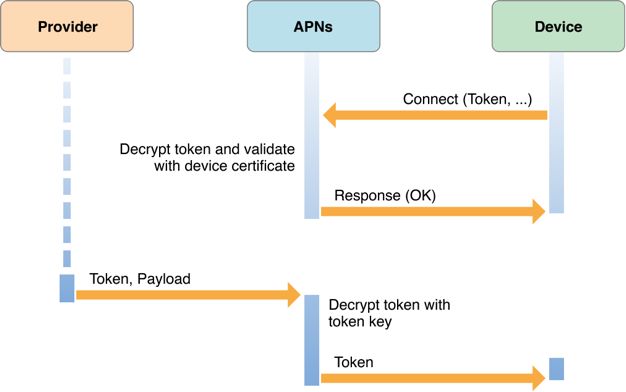作者雷潮关注
2016.02.01 00:18*字数 1921阅读 7038评论 1喜欢 35
这里是指推送通知跟NSNotification有区别:
1、NSNotification是系统内部发出通知,一般用于内部事件的监听,或者状态的改变等等,是不可见的
2、本地通知与远程通知是可见的,主要用于告知用户或者发送一些App的内容更新,推送一些相关的消息,让用户知道App内部发生了什么事情。
Paste_Image.png
iOS常用通知
1、本地推送通知:(Local Notification)
2、远程推送通知:(Remote Notification)
iOS通知呈现效果(5)
1.设置音效,(提醒作用)
2.设置横幅,
3.设置弹窗,
4.锁屏下也可以呈现,
5.App图标的数字 (即新内容的数量)
至于显示横幅或者弹窗,取决于用户的设置
iOS手机设置中:通知中心-选择应用-选择应用下的通知模式-OK!
Paste_Image.png
通知的注意点
1、App在前台运行的时候,通知不会展示出来
2、点击通知,默认会自动打开推送通知的App
3、不管App是否打开,通知都可以如期发出
1、本地推送通知:
不需要联网就可以发出的通知
使用场景:
提醒用户完成一些任务,比如:定时提醒,生活备注,看电影等等
推送通知属性:
// 枚举值-发出通知的时间(有局限性)@property(nonatomic) NSCalendarUnit repeatInterval;// 自定义-发出通知的时间(可以自由设定时间)@property(nonatomic,copy) NSCalendar *repeatCalendar;// 区域-创建只需要创建一个中心点与半径就可以了@property(nonatomic,copy) CLRegion *region// 进入区域发出一个通知,设置yes,只会发出一个通知,设置NO就会每次进入这个区域都发送@property(nonatomic,assign) BOOL regionTriggersOnce NO// 设置通知的内容@property(nonatomic,copy) NSString *alertBody;// 决定alertAction是否生效@property(nonatomic) BOOL hasAction;// 设置滑块的文字@property(nonatomic,copy) NSString *alertAction;// 设置点击通知的启动图片(一般设置App启动图片后,这里可以随便写)@property(nonatomic,copy) NSString *alertLaunchImage;// 设置alertTitle,就是通知内容上面的文字@property(nonatomic,copy) NSString *alertTitle// 设置弹出的声音@property(nonatomic,copy) NSString *soundName;// 设置App的消息条数@property(nonatomic) NSInteger applicationIconBadgeNumber;// 设置通知一些额外数据@property(nonatomic,copy) NSDictionary *userInfo;
如何发出本地通知:
// 1.创建本地通知UILocalNotification*localNote = [[UILocalNotificationalloc] init];// 2.设置本地通知的内容// 2.1.设置通知发出的时间localNote.fireDate = [NSDatedateWithTimeIntervalSinceNow:3.0];// 2.2.设置通知的内容localNote.alertBody =@"在干吗?";// 2.3.设置滑块的文字(锁屏状态下:滑动来“解锁”)localNote.alertAction =@"解锁";// 2.4.决定alertAction是否生效localNote.hasAction =NO;// 2.5.设置点击通知的启动图片localNote.alertLaunchImage =@"123Abc";// 2.6.设置alertTitlelocalNote.alertTitle =@"你有一条新通知";// 2.7.设置有通知时的音效localNote.soundName =@"buyao.wav";// 2.8.设置应用程序图标右上角的数字localNote.applicationIconBadgeNumber =999;// 2.9.设置额外信息localNote.userInfo = @{@"type": @1};// 3.调用通知[[UIApplicationsharedApplication] scheduleLocalNotification:localNote];}
使用注意:
iOS7,不需要用户授权就可发出通知,而iOS8以后,必须用户授权才可以发出通知
- (BOOL)application:(UIApplication*)application didFinishLaunchingWithOptions:(NSDictionary*)launchOptions {// 设置应用程序的图标右上角的数字[application setApplicationIconBadgeNumber:0];if([[UIDevicecurrentDevice].systemVersion doubleValue] >=8.0) {UIUserNotificationSettings*settings = [UIUserNotificationSettingssettingsForTypes:UIUserNotificationTypeAlert|UIUserNotificationTypeBadge|UIUserNotificationTypeSoundcategories:nil]; [application registerUserNotificationSettings:settings]; }// 界面的跳转(针对应用程序被杀死的状态下的跳转)// 杀死状态下的,界面跳转并不会执行下面的方法- (void)application:(UIApplication *)application didReceiveLocalNotification:(UILocalNotification *)notification,// 所以我们在写本地通知的时候,要在这个与下面方法中写,但要判断,是通过哪种类型通知来打开的if(launchOptions[UIApplicationLaunchOptionsLocalNotificationKey]) {// 跳转代码UILabel*redView = [[UILabelalloc] init]; redView.frame =CGRectMake(0,0,200,300); redView.numberOfLines =0; redView.font = [UIFontsystemFontOfSize:12.0]; redView.backgroundColor = [UIColorredColor]; redView.text = [NSStringstringWithFormat:@"%@", launchOptions]; [self.window.rootViewController.view addSubview:redView]; }returnYES;}
监听通知,如果用户打开通知,可以让用户进入一些特定的界面
/*
应用程序在进入前台,或者在前台的时候都会执行该方法
*/- (void)application:(UIApplication*)application didReceiveLocalNotification:(UILocalNotification*)notification{// 必须要监听--应用程序在后台的时候进行的跳转if(application.applicationState ==UIApplicationStateInactive) {NSLog(@"进行界面的跳转");// 如果在上面的通知方法中设置了一些,可以在这里打印额外信息的内容,就做到监听,也就可以根据额外信息,做出相应的判断NSLog(@"%@", notification.userInfo);//UIView*redView = [[UIViewalloc] init]; redView.frame =CGRectMake(0,0,100,100); redView.backgroundColor = [UIColorredColor]; [self.window.rootViewController.view addSubview:redView]; }}
2、远程推送通知:
从远程服务器推送给客户端的通知(需要联网)
远程推送服务---就是APNs
模拟器无法调试远程推送
为什么需要远程推送通知:
解决获取传统数据的局限性,让数据实时更新
使用场景:
聊天功能(一般非即时聊天)、推送一下App的内部新功能、版本下载等
注:所有的苹果设备,在联网状态下,都会与苹果的服务器建立-长连接
长连接的作用:
时间效准、系统升级、查找我的iphone、远程通知
好处:
数据传输快、数据保持最新状态
Paste_Image.png
Paste_Image.png
Paste_Image.png
我在面试中一般也比较喜欢问面试者这个问题。能解释清楚肯定就有货真价实的开发经验
使用远程推送
1、获取苹果获得deviceToken-获取手机UDID+应用的唯一标识(bundel ID)
2、得到苹果返回的deviceToken
3、发送deviceToken给公司的服务器
4、监听用户对通知的点击
如何调试远程推送功能
1、真机
2、调试推送需要的证书文件
证书自己配置。。。
3、发布具有推送服务的App
包含推送的cer证书+某个具有发布资格的电脑,就可以发布
如何推送
- (BOOL)application:(UIApplication*)application didFinishLaunchingWithOptions:(NSDictionary*)launchOptions {if([[UIDevicecurrentDevice].systemVersion doubleValue] >=8.0) {//iOS8UIUserNotificationSettings*settings = [UIUserNotificationSettingssettingsForTypes:UIUserNotificationTypeAlert|UIUserNotificationTypeBadge|UIUserNotificationTypeSoundcategories:nil]; [application registerUserNotificationSettings:settings]; [application registerForRemoteNotifications]; }else{// iOS7[application registerForRemoteNotificationTypes:UIRemoteNotificationTypeBadge|UIRemoteNotificationTypeNewsstandContentAvailability|UIRemoteNotificationTypeSound|UIRemoteNotificationTypeAlert]; }// 根据远程通知通过UIApplicationLaunchOptionsRemoteNotificationKey打开的情况来进行if(launchOptions[UIApplicationLaunchOptionsRemoteNotificationKey]) {// 跳转// 添加一个红色的View}returnYES;}
// 获取DeviceToken-(void)application:(UIApplication*)applicationdidRegisterForRemoteNotificationsWithDeviceToken:(NSData*)deviceToken{// 将DeviceToken传给服务器NSLog(@"%@", deviceToken.description);}
// 正常接到远程通知的时候会调用这个方法-(void)application:(UIApplication*)applicationdidReceiveRemoteNotification:(NSDictionary*)userInfo{NSLog(@"%@", userInfo);// 正常打开推送后,}
// 后台操作(根据收到推送,让程序自己执行一些操作,不管用户是否点击推送)- (void)application:(UIApplication*)application didReceiveRemoteNotification:(NSDictionary*)userInfo fetchCompletionHandler:(void(^)(UIBackgroundFetchResult))completionHandler{NSLog(@"---------");UIView*redV = [[UIViewalloc] init]; redView.backgroundColor = [UIColorredColor]; redView.frame =CGRectMake(100,100,100,100); [self.window.rootViewController.view addSubview:redV];// 1.打开后台模式 2.告诉系统是否有新内容的更新 3.发送的通知有固定的格式("content-available":"1")// 2.告诉系统有新内容completionHandler(UIBackgroundFetchResultNewData);}
1、打开后台模式
Paste_Image.png
2、告诉系统有新内容
completionHandler(UIBackgroundFetchResultNewData);
3、发送通知有固定格式
("content-available":"1")
找的这张图:也有相应的模拟推送代码,需要的可以联系我
Paste_Image.png
一般开发中直接使用(jpush)激光推送就可以快速完成App的推送功能。具体按照官方文档来进行.(有空会写一篇专门针对激光推送的文稿)
iOS开发
© 著作权归作者所有
举报文章
关注雷潮
写了 80940 字,被 287 人关注,获得了 240 个喜欢
追寻梦想,成就自己。虚拟现实群:134688909(此群已满) 二群494141729(正在火...
如果觉得我的文章对您有用,请随意打赏。您的支持将鼓励我继续创作!
赞赏支持
喜欢
35
更多分享
登录后发表评论
1条评论只看作者
按喜欢排序按时间正序按时间倒序
小泥巴超人
2楼 · 2016.10.26 21:08
很棒诶
赞回复
被以下专题收入,发现更多相似内容
iOS即时通讯
iOS开发技术分享
iOS 通知
疑惑